Hur du redigerar dina memoji på iPhone
Den här artikeln förklarar hur du skapar, redigerar och använder din Memoji på en iPhone som körs iOS 12 och senare.
Apples Memoji funktionen ger dig en animerad avatar att inkludera i dina textmeddelanden. Det är relaterat till liknande Animoji, som är animerade versioner av populära emoji-symboler; den största skillnaden är att du kan ändra hur din Memoji ser ut.
Om appar inte är synliga, tryck på App Store-ikon i meddelanden.
Välj Memoji ikon.
Bläddra åt vänster tills din nuvarande Memoji är synlig.
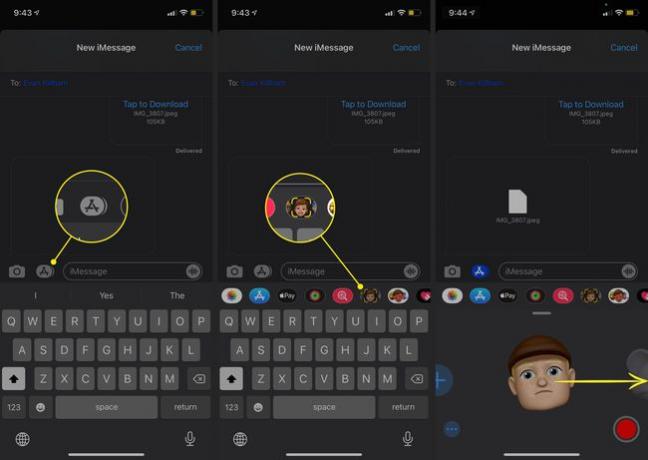
Tryck på tre prickar menyn i det nedre vänstra hörnet.
Välj Redigera.
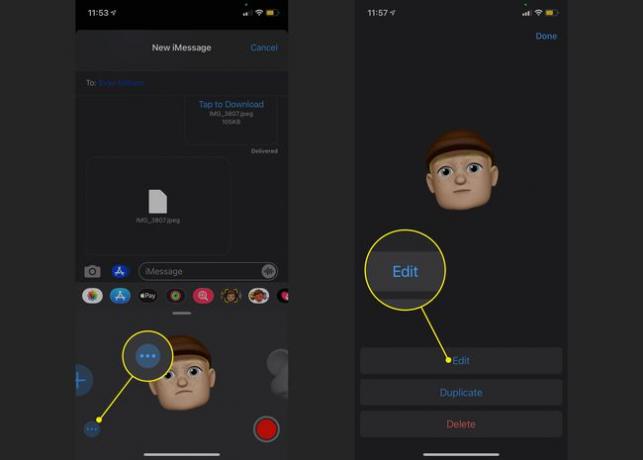
På den första fliken, anpassa din Hud. Välj en ton eller färg, applicera fräknar, lägg till rouge på dina kinder och lägg till en skönhetsfläck om du vill. Ändringar du gör kommer att uppdateras i förhandsgranskningen högst upp på skärmen.
På iPhone 7 eller senare kommer din Memoji att vända på huvudet baserat på dina rörelser i verkligheten. Använd den här funktionen för att undersöka Memoji från olika vinklar.
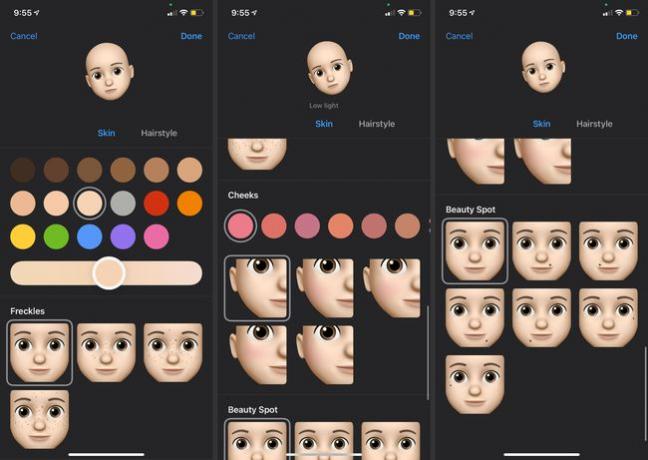
Välj sedan din Frisyr. Tryck på färgen du vill ha högst upp, bläddra sedan igenom alternativen och välj den stil du gillar.
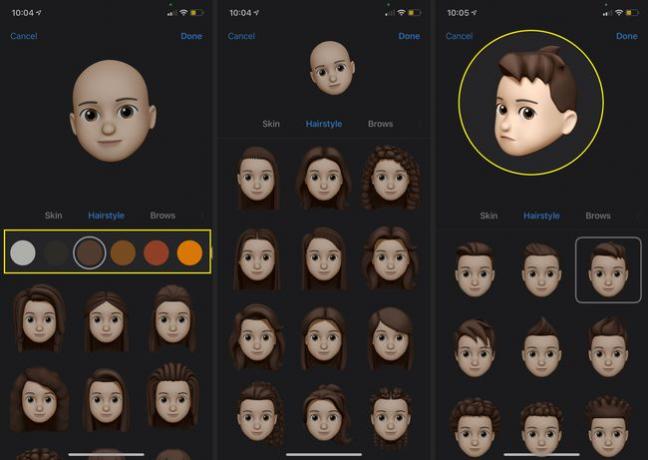
Tryck på nästa flik för att anpassa din Bryn. Det här avsnittet handlar inte bara om att välja dina ögonbryns färg och stil; du kan också välja ett pannmärke och piercingar.
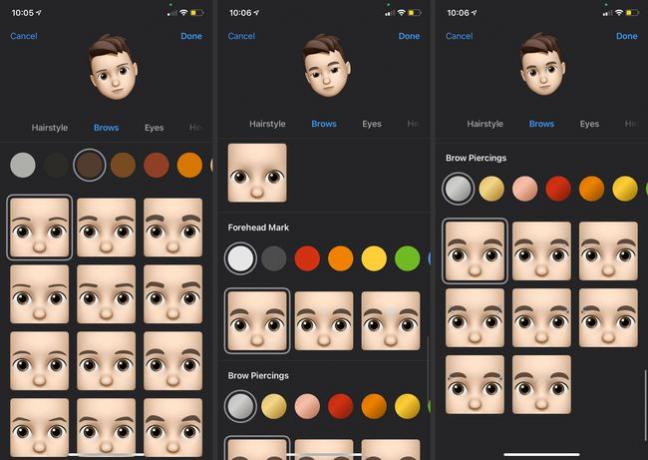
Välj sedan din Ögon. Tillsammans med form och färg kan du också ställa in en ögonfransstil och lägga till smink.
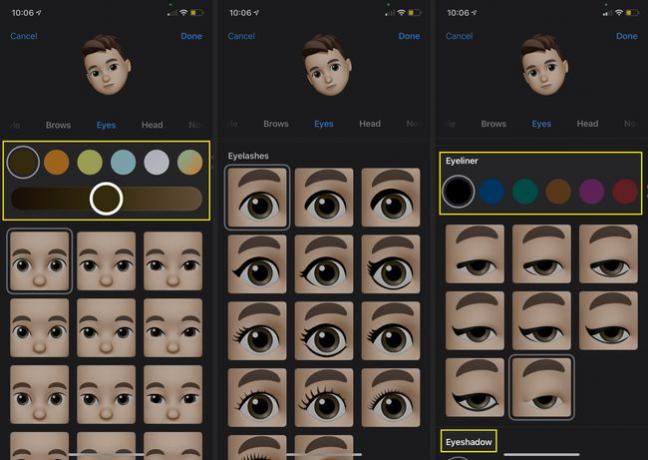
De Huvud fliken är nästa, och den har två sektioner. Ålder är där du väljer hur ung eller gammal du ser ut; huvudstorleken och antalet rynkor kommer att variera beroende på ditt val. De Form sektionen innehåller förinställda alternativ med olika kind-, haka- och käkstorlekar.

De Näsa fliken har bara två alternativ: Den ena väljer storleken på din Memojis näsa och den andra låter dig lägga till en valfri piercing.

På Mun fliken väljer du färg och form på dina läppar. Under det, anpassa dina tänder och lägg till läpp- och tungpiercingar i en mängd olika färger.
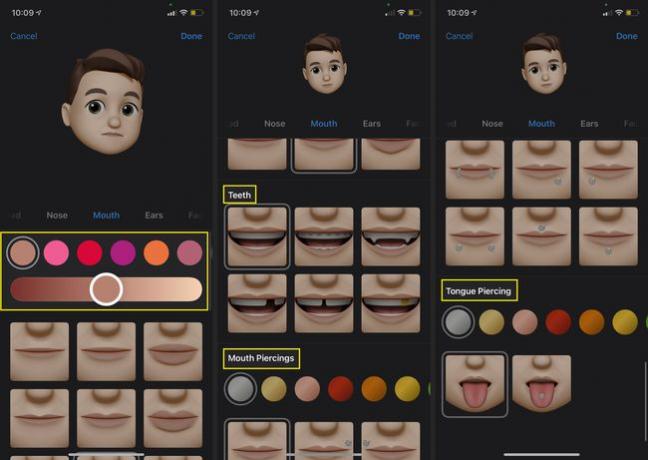
Ditt huvudalternativ på Öron fliken är storleken, men du kan också lägga till tillbehör som örhängen, hörlurar som liknar Apples AirPods Prooch även hörapparater. För fler anpassningsalternativ, välj Par intill Örhängen eller Audio rubriker och välj sedan Mixa och matcha för att lägga till tillbehör till varje öra separat.
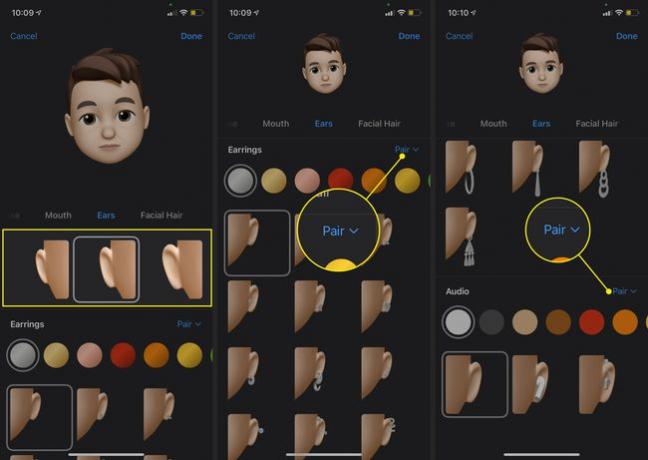
På Ansiktshår fliken, välj en polisongslängd och välj sedan mustasch- eller skäggfärg och stil.
Din polisongsfärg kommer att matcha den nyans du valt för ditt hår.
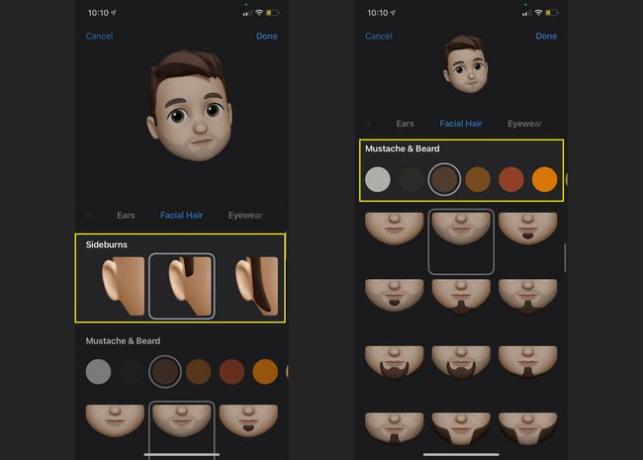
De Glasögon fliken är där du kan ge dina Memoji-glasögon, en monokel eller ett ögonlapp. Det första färgvalet påverkar bågarna, och det precis under det ger en nyans till linserna. Scrolla ned för att lägga till en lapp på båda ögat i en mängd olika färger.
Din Memoji kan bära både glasögon och ögonlapp.
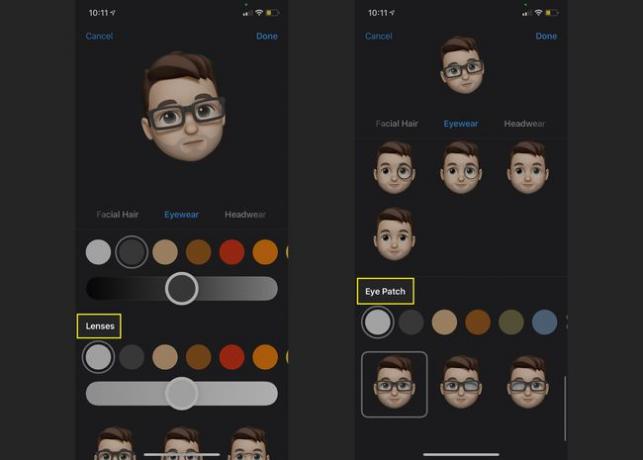
Slutligen, välj Huvudbonader. Memoji-anpassningen tillhandahåller olika hattar, huvudomslag, halsdukar och hjälmar för att pryda din karaktär. Längst ner kan du även lägga till en ansiktsskydd.
Välj Gjort för att spara dina ändringar när du är nöjd med hur din Memoji ser ut.

När du är klar med att redigera din gamla Memoji kommer du att upptäcka att den nya ersätter den. Du kan sedan använda den här nya precis som du gjorde den gamla. Om du vill återgå till din ursprungliga Memoji innan du gjorde ändringar, måste du gå igenom redigeringsprocessen och välja de alternativ du hade valt tidigare.
En Memoji kan använda din iPhones kamera och mikrofon för att spela in och animera ett meddelande. Du kan skapa mer än en Memoji.
